가장 인기 있는 게임용 헤드셋 중 하나는 전 세계 게이머들이 사용하는 SteelSeries Arctis 7입니다. 그러나 이 놀라운 하드웨어가 가끔 깨지는 소리를 낸다는 보고가 있습니다. 정확한 원인은 알 수 없지만 가장 좋은 방법은 볼륨을 낮추거나 PC에서 헤드셋을 분리했다가 다시 연결하는 것입니다. 여전히 유사한 문제에 직면한 경우 Windows 10 PC에서 Arctis 7 딱딱거리는 소리를 수정하기 위해 전문가가 권장하는 몇 가지 방법이 있습니다.
Windows에서 Arctis 7 딱딱거리는 소리를 수정하는 방법에 대한 다양한 방법
다음은 Windows 10 PC에서 Arctis 7 딱딱거리는 소리를 해결하는 몇 가지 방법입니다.
방법 1:네트워크 설정 재설정
전문가가 권장하는 첫 번째 방법은 네트워크 설정을 재설정하는 것입니다. 다음은 네트워크 설정을 재설정하는 빠르고 간단한 단계입니다.
1단계 :키보드에서 Windows + I를 누르고 설정을 엽니다.
2단계 :설정의 다양한 옵션에서 네트워크 및 인터넷을 클릭합니다.
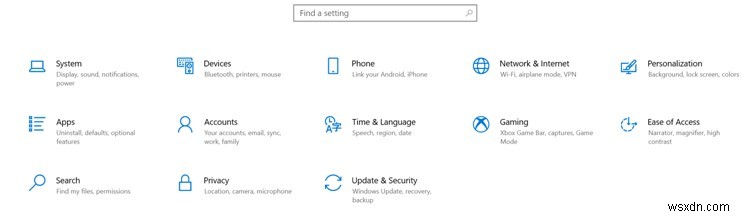
3단계 :창의 왼쪽 패널에서 상태 옵션이 선택되었는지 확인한 다음 네트워크 재설정을 찾을 때까지 오른쪽 패널에서 아래로 스크롤합니다.
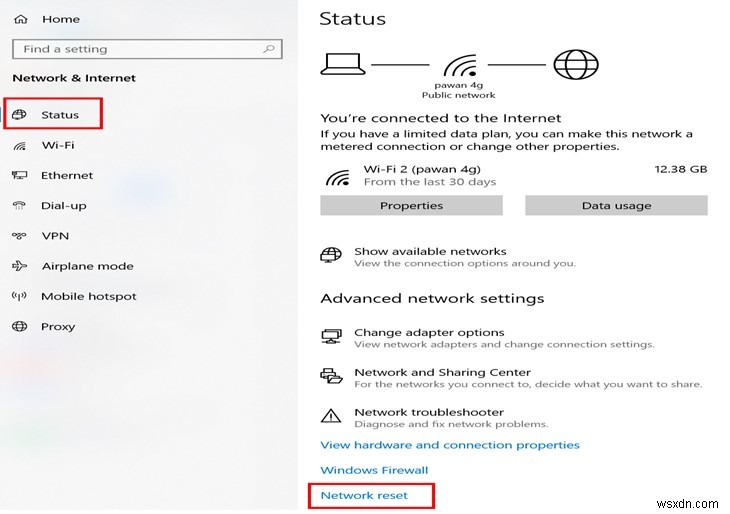
4단계 :네트워크 재설정을 클릭한 다음 지금 재설정을 클릭하고 확인 상자에서 예를 클릭합니다.
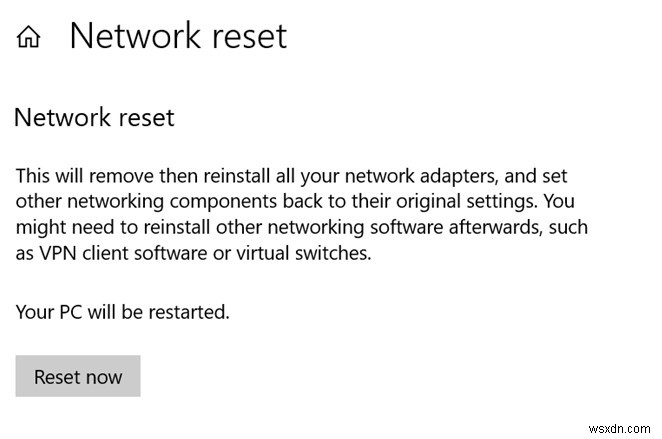
5단계 :이렇게 하면 인터넷 연결이 끊어지고 시스템이 다시 시작됩니다. 시스템이 다시 로그인하면 네트워크에 다시 연결됩니다.
Windows 10 PC에서 Arctis 7 딱딱거리는 소리가 수정되었는지 확인하세요.
방법 2:공간 음향 끄기
수행할 수 있는 또 다른 빠른 문제 해결 단계는 Windows 10에서 Spatial Sound를 끄는 것입니다. 이를 수행하는 단계는 다음과 같습니다.
1단계:화면 오른쪽 하단 모서리에서 스피커 아이콘을 찾아 마우스 오른쪽 버튼으로 클릭합니다.
2단계:Spatial Sound 옵션을 찾아 클릭해야 하는 상황에 맞는 메뉴가 나타납니다.
3단계:이렇게 하면 자동으로 꺼지고 응용 프로그램을 다시 시작하여 여전히 동일한 사운드 문제가 발생하는지 확인할 수 있습니다.
방법 3:향상 비활성화
Microsoft는 PC의 사운드 품질을 향상시키기 위해 특정 설정을 용이하게 했습니다. 그러나 때때로 이러한 설정이 제대로 설정되지 않아 경험을 망칠 수 있습니다. 사운드 향상을 일시적으로 비활성화하는 단계는 다음과 같습니다.
1단계:작업 표시줄 오른쪽에 있는 스피커 아이콘을 마우스 오른쪽 버튼으로 클릭하고 소리 설정 열기를 클릭합니다.
2단계:그런 다음 설정 창 오른쪽에 있는 사운드 제어판을 클릭합니다.
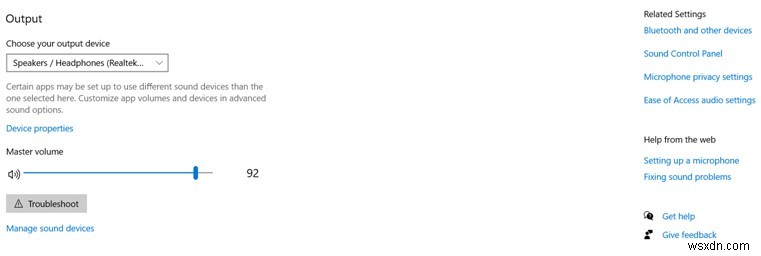
3단계:이제 재생 탭을 클릭한 다음 오디오 장치를 마우스 오른쪽 버튼으로 클릭하고 속성을 선택합니다.
4단계:개선 탭을 선택해야 하는 새 창이 열립니다. 마지막으로 Disable all Enhancements라고 표시된 상자 옆에 확인 표시를 하십시오.
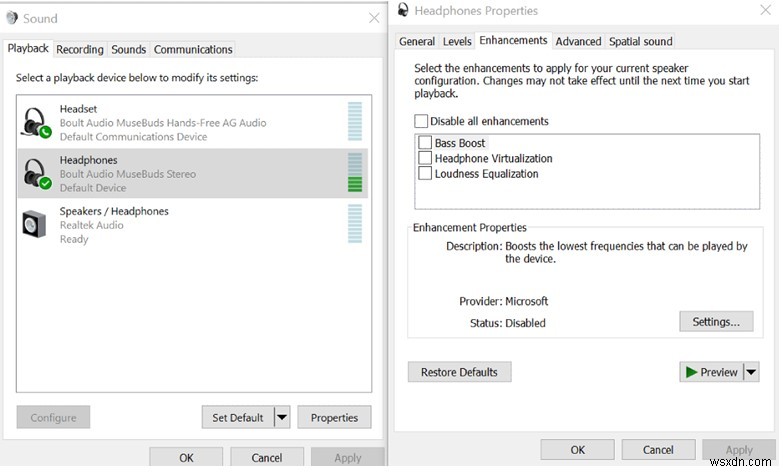
5단계:적용 버튼을 클릭한 다음 확인을 클릭합니다.
이전에 딱딱거리는 소리가 났던 동일한 애플리케이션을 사용하여 헤드셋을 확인하십시오.
방법 4:사운드 드라이버 업데이트
이 문제에 대한 최종 해결 방법은 사운드 드라이버를 업데이트하여 의심할 여지 없이 시스템의 음질을 개선하는 것입니다. 이 작업은 사운드 카드 OEM의 공식 웹사이트뿐만 아니라 사운드 카드의 모델 이름과 번호를 알고 있는 경우 수동으로 수행할 수 있습니다. 그러나 타사 앱을 사용하고 최소한의 시간과 노력으로 작업을 완료하는 것이 편할 것입니다. Advanced Driver Updater와 같은 드라이버 업데이트 프로그램을 사용하여 사운드 드라이버를 다운로드하는 단계는 다음과 같습니다.
1단계 :제공된 버튼에서 Advanced Driver Updater를 다운로드합니다.
2단계: 다운로드가 완료되면 파일을 더블 클릭하여 실행하고 화면의 지시에 따라 애플리케이션을 설치합니다.
3단계: 프로그램을 열고 지금 검색 시작 버튼을 클릭합니다.
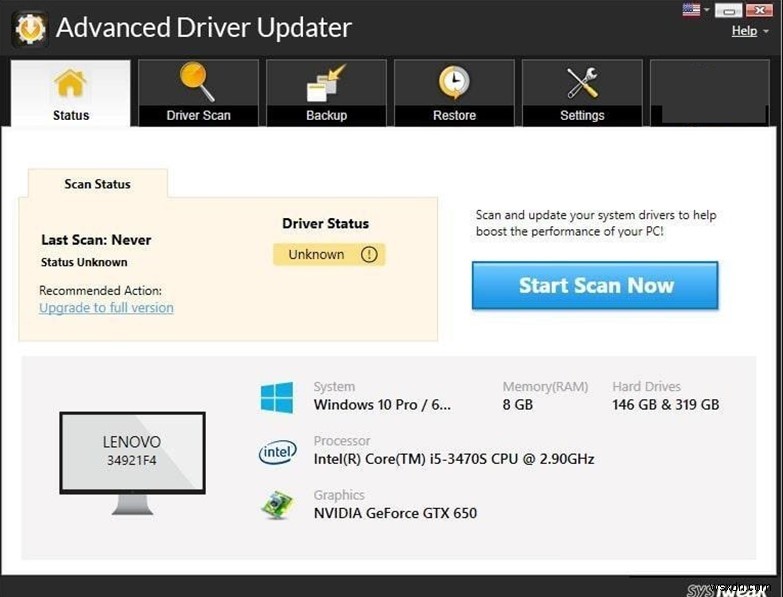
4단계: 이제 스캔 프로세스가 시작되고 시스템에서 식별된 모든 드라이버 문제의 결과가 앱 인터페이스 내의 화면에 나타납니다.
5단계: 목록에서 사운드 드라이버 문제를 찾아 옆에 있는 드라이버 업데이트 링크를 클릭합니다.
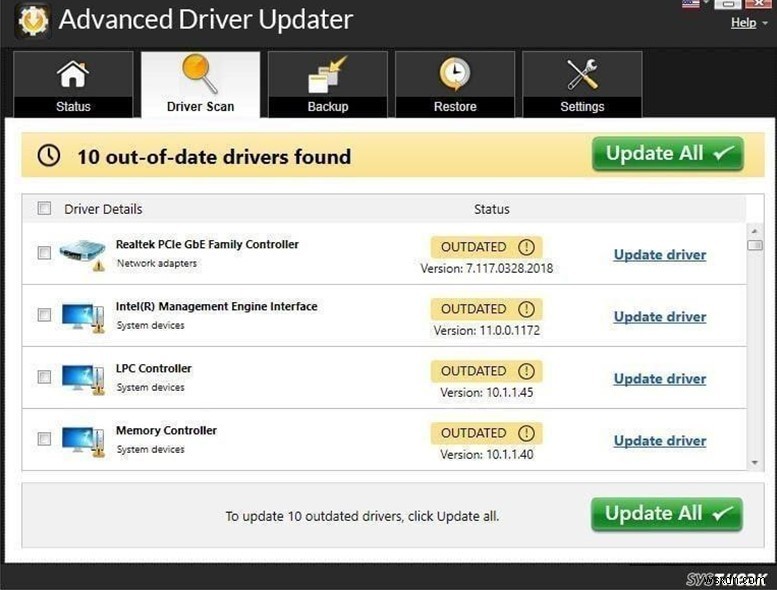
6단계: 업데이트 프로세스는 다소 시간이 걸리며 수정되면 프로그램을 닫고 PC를 다시 시작하십시오.
이제 Arctis 7 딱딱거리는 소리 문제가 지속되는지 확인합니다.
Windows 10 PC에서 Arctis 7 딱딱거리는 소리를 수정하는 방법에 대한 최종 설명
다음은 사용자가 Arctis 7 헤드셋의 사운드 문제를 해결하는 데 도움이 되는 네 가지 문제 해결 방법입니다. 이 단계를 순서에 관계없이 시도하고 모든 방법 후에 문제가 해결되었는지 확인할 수 있습니다. 이렇게 하면 문제가 해결된 경우 나머지 방법을 따를 필요가 없습니다. 모든 드라이버가 업데이트되면 드라이버 업데이트는 중요한 작업입니다. PC는 항상 최적의 성능을 제공합니다. Facebook, Twitter, Instagram, YouTube와 같은 소셜 미디어에서 저희를 팔로우하세요.
